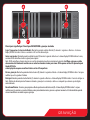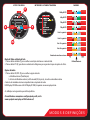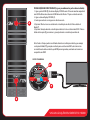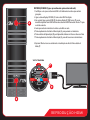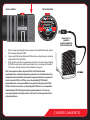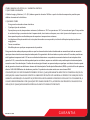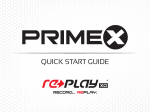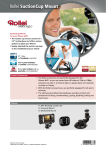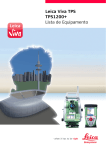Download Manual ReplayXD 1080 em Português
Transcript
www.replayxd.com.br GUIA DE CONSULTA RÁPIDA A C D E Câmara Replay XD1080 (A) L igar/Desligar, [Selecção de miniatura HDMI] (B) Gravar, Parar, Clipe, [Reprodução de vídeo HDMI] (C) Tampa da lente amovível (D) Tampa de protecção amovível (E) LED vermelho de gravação Ligado/Desligado (F) L ED azul de alimentação Ligado/Desligado (G) L inha de visão horizontal G (H) Linha de visão vertical (I) R anhura para cartões microSDHC (J) LED verde de carregamento, LED vermelho indicador de cartão SD não inserido (K) B otão de velocidade de fotogramas (FPS) (L) LED vermelho/verde de velocidade de fotogramas (M) LED de captura de foto/entrada de linha (N) Porta Mini USB de 8 pinos (O) LED de modo azul/verde/vermelho (P) B otão de modo (Vídeo/Foto) (Q) P orta Mini HDMI (Saída AV) (R) Botão de entrada de linha de áudio (Entrada de microfone externo) (*) Repor predefinições R P J * K P L H M N O R I E N TAÇ ÃO O A E B F Prima A para Ligar/Desligar. Prima B para INICIAR/PARAR a gravação. Concluído. Ligar (Suspensão e Selecção de Modo): Mantenha premido o botão frontal (A) durante 2 segundos e liberte-o. A câmara Replay XD1080 irá vibrar 3 vezes e acenderá o LED azul de alimentação. Iniciar a gravação: Mantenha premido o botão traseiro (B) durante 2 segundos e liberte-o. A câmara Replay XD1080 irá vibrar 3 vezes, acenderá o LED vermelho e iniciará a gravação ou captura. Nota: O LED vermelho na traseira irá piscar se o cartão de memória não estiver correctamente inserido. Certifique-se de que o cartão de memória está totalmente inserido com os contactos dourados virados para cima. Utilize apenas cartões SD aprovados pela Replay XD. Visite www.replayxd.com para consultar a lista de cartões SD compatíveis. Parar a gravação: Mantenha premido o botão traseiro (B) durante 4 segundos e liberte-o. A câmara Replay XD1080 irá vibrar 1 vez para notificar que está a guardar o ficheiro. Desligar:Mantenha premido o botão frontal (A) durante 4 segundos e liberte-o. A câmara Replay XD1080 irá vibrar 1 vez e irá desligar-se. Nota: O botão de alimentação não funcionará durante a gravação. Isso é normal, e destina-se a impedir que a câmara seja desligada acidentalmente. Recortar um ficheiro: Durante a gravação prima e liberte rapidamente o botão traseiro (B). A câmara Replay XD1080 irá vibrar 1 vez para notificar que está a recortar e a guardar o ficheiro, e começará automaticamente a gravar ou a capturar novamente. Esta funcionalidade permite criar um novo ficheiro sem iniciar ou parar a gravação. G R AVAÇ ÃO VISTA TRASEIRA MODOS INTERIOR DA TAMPA TRASEIRA R 1080p 30 FPS 960p 30 FPS 720p 30 FPS K P 720p 60 FPS Foto 3 segundos Foto 5 segundos M Foto 15 segundos Foto 30 segundos Entrada de microfone externo Modo de Vídeo ou Modo de Foto 1. Prima o botão de Modo (P) para escolher a resolução de vídeo ou o modo de foto. 2. Prima o botão FPS (K) para alterar a velocidade de fotogramas por segundo o tempo de captura das fotos. LED intermitente Opções de áudio 1. Prima o botão INT./EXT. (R) para escolher a opção de áudio. a. Microfone interno (Predefinição) b. Entrada de Microfone externo (o LED amarelo (M) irá piscar), desactiva o microfone interno A entrada de microfone externo é compatível com o adaptador de áudio HDMI Replay XD1080 ou com o Kit HW Replay XD1080, disponíveis em www.replayxd.com As definições serão guardadas para utilização futura. Para utilizadores avançados e configuração de perfis, visite www.replayxd.com/replay-xd1080-advanced/ M O D O S E D E FI N I ÇÕ ES 1. Encontre a melhor localização para a sua câmara Replay XD1080 e verifique os ângulos. As superfícies rígidas são ideais para obter a melhor qualidade de vídeo. Nota: Pode utilizar a saída HDMI para um facilitar o enquadramento ou efectuar uma gravação de teste e verificá-la num iPad/Mac/PC. 2. Encaixe a câmara Replay XD1080 no suporte em forma de U e rode 360º para a colocar na posição desejada. 3. Fixe o suporte autocolante VHB SnapTray numa superfície lisa e limpa. - O suporte SnapTray plano é ideal para superfícies planas. - O suporte SnapTray curvo é ideal para superfícies curvas, como por exemplo, capacetes e superfícies tubulares. O autocolante 3M VHB não é recomendado para superfícies com textura. 4. Deslize o suporte HeimLock para encaixar no SnapTray até que esteja totalmente encaixado. 5. Ajuste a rotação 360º ou a inclinação, até 8º, abra a alavanca, coloque a câmara Replay XD1080 na posição desejada e feche a alavanca. Certifique-se de que a alavanca está apertada. Existe uma roda de ajuste de tensão (*) para garantir que o suporte se encontra devidamente bloqueado. VHB SnapTray IMPORTANTE Utilize álcool para limpar a superfície de montagem. Seque a superfície. Coloque o suporte VHB na superfície. Mantenha pressionado durante sessenta segundos para permitir que o autocolante se fixe à superfície. A aderência aumentará ao longo do tempo. À temperatura ambiente, aguarde pelo menos 24 horas para atingir 90% da aderência e 72 horas para 100% de aderência. SUPORTE Heimlock Desbloquear Bloquear Rotação Inclinação * S U P O R T E H E I M LO CK 1. Encontre a melhor localização para a sua câmara Replay XD1080 e verifique os ângulos.As superfícies rígidas são ideais para obter a melhor qualidade de vídeo. Nota: Pode utilizar a saída HDMI para um facilitar o enquadramento ou efectuar uma gravação de teste e verificá-la num iPad/Mac/PC. 2. Inverta o suporte LowBoy e abra-o cuidadosamente, insira a câmara Replay XD1080 no suporte passando os botões pela ranhura. 3. Centre a câmara Replay XD1080 no suporte LowBoy e rode 360º para a posição desejada. 4. Deslize o suporte LowBoy para encaixar no SnapTray até que esteja totalmente encaixado. O suporte LowBoy possui faixas de borracha para impedir que a câmara Replay XD1080 rode quando estiver montada. Certifiquese de que o ângulo de rotação é o ideal. Pode efectuar pequenos ajustes deslizando o LowBoy para dentro/ fora do suporte SnapTray. 5. Fixe o suporte autocolante VHB SnapTray numa superfície lisa e limpa. O autocolante 3M VHB não é recomendado para superfícies com textura. VHB SnapTray IMPORTANTE Utilize álcool para limpar a superfície de montagem. Seque a superfície. Coloque o suporte VHB na superfície. Mantenha pressionado durante sessenta segundos para permitir que o autocolante se fixe à superfície. A aderência aumentará ao longo do tempo. À temperatura ambiente, aguarde pelo menos 24 horas para atingir 90% da aderência e 72 horas para 100% de aderência. Suporte LowBoy Desbloquear Bloquear S U P O R T E LO W B OY 12 9 3 6 Existem algumas referências para apontar e alinhar com precisão a sua câmara Replay XD1080. 1. O botão Iniciar Gravação deverá estar sempre apontado para cima ou para a posição das 12 horas, para que a câmara esteja nivelada. 2. As marcas prateadas encontram-se na posição das 3 e 9 horas e podem ser utilizadas como nível horizontal. 3. As marcas vermelhas encontram-se na posição das 12 e 6 horas e podem ser utilizadas como nível vertical. 4. Os logótipos gravados a laser na parte lateral da câmara Replay XD1080 estão nivelados e podem ser utilizados como indicadores de inclinação. 5. Para se certificar de que está a apontar a câmara Replay XD1080 na direcção desejada, olhe da traseira para a frente da câmara, tal como se estivesse a olhar por um telescópio. É extremamente fácil. A L I N H A M E N TO SUPORTE HEIMLOCK COM ROTAÇÃO/ INCLINAÇÃO ACTUAL LINE OF SIGHT (HORIZON LINE) ITION D POS G HEA RIDIN SUPORTE LOWBOY ACTUAL LINE OF SIGHT Ângulo de montagem e configuração: 1. É importante que os suportes HeimLock ou LowBoy sejam montados numa posição ideal. Consulte a ilustração nesta página onde se apresentam possíveis posições. 2. Ao montar a câmara num capacete, a maioria das pessoas tem tendência a baixar a cabeça entre 15º a 20º. É importante conhecer qual o ângulo natural ou a posição activa dos locais de montagem nos objectos, como por exemplo: capacetes, chapéus, guiadores, quadros dos veículos, etc. Isso ajudará a conseguir o melhor ângulo e uma captura de vídeo profissional. 3. Para obter melhores resultados, peça a um amigo para verificar a posição activa da sua cabeça para escolher o ângulo ideal da câmara de acordo com a sua posição antes de aplicar o suporte VHB SnapTray. Nota: Pode utilizar a saída HDMI para um facilitar o enquadramento ou efectuar uma gravação de teste e verificá-la num iPad/Mac/PC. Consulte a nossa gama total de suportes e sugestões de montagem em www.Replayxd.com M O N TAG E M VISUALIZAÇÃO EM DIRECTO HDMI (Siga os procedimentos pela ordem indicada) 1. Ligue a porta HDMI (Q) da câmara Replay XD1080 a uma TV ou um monitor compatível com HDMI utilizando o cabo mini HDMI fornecido. Mude a TV para a entrada correcta. 2. Ligue a câmara Replay XD1080 (A). 3. Serão apresentadas as imagens em directo no ecrã. A 4. Opcional: Mude os ícones no ecrã durante a visualização em directo. Prima o botão de Modo (P). 5. Opcional: Gravação durante a visualização em directo. Insira o cartão microSDHC. Prima o botão de Gravação (B) para iniciar a gravação durante a visualização em directo. Nota: Todas as funções podem ser utilizadas durante a visualização em directo, por exemplo, a selecção de Modo/FPS, gravação em directo para o cartão microSDHC e/ou transmissão em simultâneo do vídeo em directo por HDMI para um gravador, comutador ou transmissor compatível com HDMI. VISTA TRASEIRA P P B VISUALIZAÇÃO EM DIRECTO HDMI A REPRODUÇÃO HDMI (Siga os procedimentos pela ordem indicada) 1. Certifique-se de que o cartão microSDHC está totalmente inserido e que contém gravações. 2. Ligue a câmara Replay XD1080 (A). Com o cabo HDMI desligado. 3. Em seguida, ligue a porta HDMI (Q) da câmara Replay XD1080 a uma TV ou um monitor compatível com HDMI utilizando o cabo mini HDMI fornecido. Mude a TV para a entrada correcta. 4. Serão apresentadas miniaturas de vídeos e/ou fotos no ecrã. 5. Prima rapidamente o botão de Alimentação (A) para percorrer as miniaturas. 6. Prima o botão de Reprodução (B) para Reproduzir/colocar em Pausa o vídeo ou a foto. 7. Prima rapidamente o botão de Alimentação (A) para voltar ao menu de miniaturas. 8. Opcional: Mude os ícones no ecrã durante a visualização em directo. Prima o botão de Modo (P). VISTA TRASEIRA P P B R E P R O D U Ç ÃO H D M I VISTA LATERAL VISTA TRASEIRA MINI USB 2.0 CABO DE CARREGAMENTO/ SINCRONIZAÇÃO 1. Retire a tampa de protecção traseira e ligue o cabo mini USB fornecido à porta USB da câmara Replay XD1080. 2. Ligue o cabo USB ao transformador AC fornecido, ao adaptador para veículo ou à porta USB 2.0 de um PC/Mac. 3. O LED verde de estado de carregamento existente na traseira da câmara Replay XD1080 irá acender para indicar que a bateria está a ser carregada. Quando o LED verde se desligar a bateria estará totalmente carregada. Nota: A carregamento através da porta USB de um PC/Mac demorará aproximadamente o dobro do tempo do carregamento com o transformador AC ou o adaptador para veículo.Não recomendamos a gravação durante o carregamento através da porta USB de um PC/Mac, pois a câmara Replay XD1080 utiliza aproximadamente a mesma quantidade de energia fornecida pela porta USB do PC/Mac. Poderão ocorrer danos na câmara Replay XD1080 ou no seu computador. PC/MAC A câmara Replay XD1080 irá gravar durante aproximadamente 122 min. com uma carga completa em condições ideais. O calor ou frio extremos podem afectar a duração da bateria. C A R R EG A M E N TO VISTA LATERAL VISTA TRASEIRA K MINI USB 2.0 CABO DE CARREGAMENTO/ SINCRONIZAÇÃO 1. Retire a tampa de protecção traseira e utilize a opção (1) ou a opção (2). 2. Opção (1): Retire o cartão microSDHC da câmara Replay XD1080 e utilize um leitor de cartões compatível com SDHC para transferir os ficheiros para o seu computador. 3. Opção (2): Transfira utilizando a porta USB da câmara Replay XD1080. 4. Ligue o cabo USB à câmara Replay XD1080 e à porta USB 2.0 de um PC/Mac. 5. Mantenha premido o botão FPS (K) e ligue a câmara Replay XD1080. 6. Num PC/Mac a câmara Replay XD1080 será identificada como um dispositivo de armazenamento em massa. Poderá transferir os seus ficheiros de vídeo a partir da pasta DCIM criada no cartão microSDHC. (Ejecte sempre o dispositivo do PC/Mac) Nota: A Opção (2) poderá apresentar velocidades de transferência lentas. A reprodução através de USB não é recomendada, pois poderão ocorrer cortes na reprodução. Transfira primeiro os vídeos para o PC/Mac. PC/MAC COMO APAGAR FICHEIROS 1. Mova os ficheiros de vídeos ou pastas seleccionadas para o Lixo ou a Reciclagem 2. Para Mac: Vá ao Finder e seleccione Esvaziar Lixo... Nota: Ao mover os ficheiros ou pastas para o Lixo não apagará os ficheiros do cartão de memória, apenas os move para o lixo (referenciados no Lixo). Os ficheiros permanecem armazenados de forma invisível no cartão de memória até que o Lixo seja esvaziado. T R A N S FE R Ê N CI A VISTA LATERAL VISTA TRASEIRA J K P IMPORTANTE: Se o cartão for novo ou tiver sido anteriormente formatado por outra câmara ou computador pessoal, formate o cartão com a câmara. A formatação do cartão apagará todos os dados existentes no cartão. Mesmo as imagens protegidas serão apagadas, por isso, certifique-se de que o cartão não contém nada que precise de manter. Se necessário, transfira as imagens para um computador pessoal antes de formatar o cartão. Tenha cuidado, a formatação do cartão SD apagará todos os dados existentes no cartão. 1. 2. 3. 4. Mantenha premido o botão FPS (K) e o botão de Modo (P) em simultâneo durante 8 segundos. O LED vermelho (J) na traseira permanecerá aceso durante a formatação. Não liberte os botões. Poderá libertar o botão FPS e o botão de Modo quando o LED vermelho se desligar. O seu cartão SD estará assim reformatado e pronto para gravação. A L I N H A M E N TO FORMATAR O CARTÃO SD A câmara Replay XD1080 grava e guarda para um ficheiro MOV. O ficheiro de vídeo é compatível com a maioria dos leitores multimédia num PC ou Mac. Existem diversos programas de edição de vídeo que são totalmente compatíveis, tais como: Adobe Premier, Apple Final Cut, iMovie e o Windows Movie Maker. PC - Windows XP e mais recente MAC - Mac OS X 10.4 e mais recente Para visualização simples: • Windows Media Player, Apple Quicktime ou VLC Player Para visualização simples: • Apple Quicktime, VLC Player Para edição rápida: (por exemplo, recortar e converter) • Apple Quicktime ou Adobe Premier Elements Para edição rápida: (por exemplo, recortar e converter) • Apple Quicktime ou iMovie Para edição total: (tentámos estes programas com sucesso) • Adobe Premier Pro ou Sony Vegas 8 Para edição total: (tentámos estes programas com sucesso) • Apple Final Cut ou Final Cut Express, Adobe Premier Pro ou iMovie Existem diversas configurações de computadores, programas de edição e outras variáveis que estão associadas aos computadores. Fornecemos a lista acima para sugerir alguns programas. Estas sugestões funcionam na maioria dos casos, mas não poderemos ser responsabilizados caso os mesmos não funcionem no seu caso particular. Consulte o manual do utilizador do seu computador e do software de edição de vídeo para verificar se ambos são compatíveis. Para perguntas e respostas sobre resolução de problemas comuns , visite a nossa página em www.Replayxd.com S O F T WA R E STABLE IMAGING SOLUTIONS, LLC. GARANTIA LIMITADA O QUE COBRE A GARANTIA A Stable Imaging Solutions, LLC. (SIS) oferece garantia durante 180 dias a partir da data da compra do produto para defeitos de material e de fabrico. O QUE NÃO COBRE Esta garantia não cobre danos devido a: • Qualquer tipo de acidentes • Exposição a pressão, temperaturas extremas (inferiores a -20ºC e superiores a 45ºC) e imersão em água. Este produto é resistente à água, no entanto não é impermeável, é resistente a choques, mas não é à prova de choques e o seu desempenho pode ser afectado quando exposto a temperaturas extremas. • Instalação e utilização contrária às instruções fornecidas com o produto, incluindo utilização imprópria, abuso e negligência. • Danos cosméticos. • Modificações em qualquer componente do produto. Esta garantia não cobre qualquer produto no qual o número de série tenha sido alterado ou removido ou tenham ocorrido quaisquer danos devido a manutenção inadequada. Esta garantia é válida em todos os países onde a SIS vende o produto ou está legalmente representada. A SIS reserva o direito de determinar se o produto se encontra dentro das orientações desta garantia. A SIS, a seu exclusivo critério, poderá prestar assistência, reparar ou substituir este produto após a determinação da causa da avaria. Para devoluções: O recibo de venda original deverá ser apresentado para qualquer assistência durante o período de garantia e deverá ser obtido um número de Autorização de Devolução de Mercadoria (RMA) a partir da linha de apoio ao cliente 1-805-480-9800 antes de devolver o produto. Os produtos não serão aceites sem um número RMA. COM EXCEPÇÃO DO ESPECIFICAMENTE PROIBIDO POR LEI, QUALQUER GARANTIA IMPLÍCITA DE COMERCIALIZAÇÃO OU ADEQUAÇÃO A UMA FINALIDADE ESPECÍFICA SOBRE ESTE PRODUTO ESTÁ LIMITADA AO PERÍODO DE DURAÇÃO DESTA GARANTIA. A REPARAÇÃO OU SUBSTITUIÇÃO PREVISTAS NESTA GARANTIA É RECURSO EXCLUSIVO DO CONSUMIDOR, A SIS NÃO SERÁ RESPONSÁVEL POR QUAISQUER TIPO DANOS INDIRECTOS, ACIDENTAIS OU PREJUÍZOS CAUSADOS PELA VIOLAÇÃO DE QUALQUER GARANTIA EXPRESSA OU IMPLÍCITA PARA ESTE PRODUTO. REV. 2011.6.15.0 GARANTIA STABLE IMAGING SOLUTIONS, LLC. EXCLUSÃO DE RESPONSABILIDADE Todos os compradores, utilizadores e todas as partes envolvidas ou participantes na utilização dos produtos da Stable Imaging Solutions, LLC. (“SIS”) concordam com o seguinte: • A SIS não promove nem patrocina acções negligentes e/ou perigosas durante a utilização dos seus produtos. • A SIS não é responsável por qualquer utilização ou utilização imprópria dos produtos SIS em aplicações diferentes daquelas para as quais foram concebidos. • A SIS não assume qualquer responsabilidade em relação à utilização dos seus produtos ou de qualquer vídeo capturado que possa ser considerado ilegal. • A SIS não é responsável por quaisquer acções ocorridas durante a gravação, tentativa de gravação ou edição de vídeos capturados com os seus produtos. • A finalidade principal dos produtos SIS é a gravação de desportos de acção ou quaisquer outras actividades legais previstas pela legislação local, estatal, federal ou nacional. • Os acessórios para câmaras SIS, incluindo suportes, cabos e outros itens são fornecidos como opções de anexo e são vendidas como tal. Eles devem ser utilizados com extremo cuidado quando a câmara estiver montada num capacete, pessoa ou qualquer tipo de objecto durante qualquer actividade para evitar que a câmara se solte, caso contrário poderá causar danos, ferimentos ou morte. • SIS oferecerá compensações por perdas consequentes ou indirectas, danos, ferimentos ou morte resultantes da utilização dos produtos SIS. • Todas as marcas comercias e marcas comerciais registadas aqui mencionadas são reconhecidas como propriedade dos respectivos proprietários. Replay XD®, Replay XD1080 é um produto da Stable Imaging Solutions, LLC. na Califórnia. www.Replayxd.com ©2011 Stable Imaging Solutions, LLC., Replay XD® Todos os direitos reservados. REV. 2011.6.15.0 E XC LU S ÃO D E R E S P O N S A B I L I DA D E Declaração de compatibilidade com as regras da FCC Este dispositivo está de acordo com o Artigo 15º das Normas da FCC. O seu funcionamento está sujeito às duas condições seguintes: (1) Este dispositivo não pode causar interferências prejudiciais, e (2) e ste dispositivo deve aceitar qualquer tipo de interferência recebida, incluindo interferências que possam causar um funcionamento indesejado. Interferências de Rádio e TV. Este equipamento foi testado e verificou-se que é compatível com os limites estipulados para um dispositivo digital de Classe B, segundo o Artigo 15º das normas da FCC. Estas especificações foram concebidas para proporcionar uma protecção razoável contra interferências prejudiciais numa instalação doméstica. Este equipamento gera, utiliza e pode emitir energia de radiofrequência e, se não for instalado e utilizado de acordo com as instruções do fabricante, pode interferir prejudicialmente com as comunicações via rádio. No entanto, não existe qualquer garantia de que a interferência não ocorra numa determinada instalação. Caso este equipamento cause interferências prejudiciais à recepção via rádio ou televisão, o que pode ser determinado desligando e ligando o aparelho, o utilizador deve tentar corrigir a interferência adoptando uma ou mais das seguintes medidas: • Reorientar ou mudar o local da antena receptora. • Aumentar a distância entre o equipamento e o receptor. • Ligar o equipamento a uma tomada que faça parte de um circuito diferente daquele onde o receptor está ligado. • Consultar o fornecedor ou um técnico de rádio/televisão para obter ajuda. O cabo de interface fornecido deverá ser utilizado com o equipamento para cumprir os limites estipulados para um dispositivo digital, de acordo com a Alínea B do Artigo 15º das Normas da FCC. Declaração da norma canadiana ICES-003 Este dispositivo digital da Classe B satisfaz os requisitos da norma canadiana ICES-003. RoHS Este dispositivo é compatível com a directiva ROHS 2002/95/CE da União Europeia e regulamentos semelhantes que podem ser adoptados por outros países europeus para vendas na Europa. Certificação CE REV. 2011.6.15.0 CO N FO R M I DA D E HardCore Billet Chassis Mount HardCore Billet Flat VHB Mount HardCore Billet Tripod Mount Aluminum SuctionCup Mount VHB SnapTrays - 5 Pack ProLens 37mm Adapter Replay XD1080 Hardwire Kit Replay XD Mic Replay XD Tshirt CONSULTE TODOS OS NOSSOS ACESSÓRIOS EM WWW.REPLAYXD.COM ACESS Ó R I O S